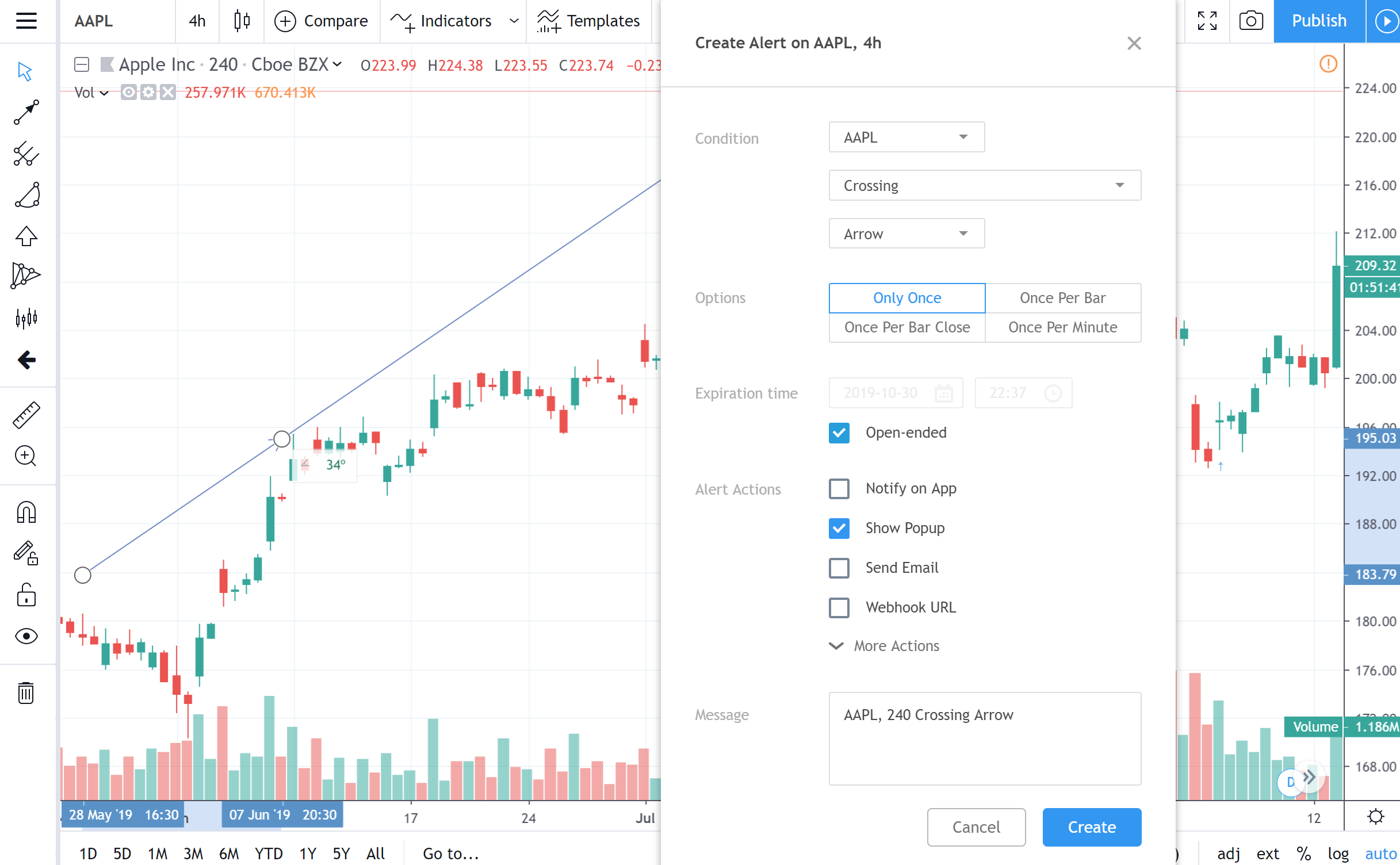Strzałka
Aplikacja
Narzędzie do rysowania strzałek służy po prostu do wskazywania cech wykresu, zazwyczaj ruchów cen lub ruchów wskaźników/badań.
Styl
W oknie dialogowym Właściwości stylu można zmienić wygląd strzałki:

Linia
Ustawia kolor, krycie, grubość i styl linii strzałki. Drugie menu rozwijane zawiera opcje ustawienia stylu linii oraz wydłużenia jednego lub obu końców strzałek do nieskończoności. Ponadto w ostatnich dwóch listach rozwijanych Linia można ustawić koniec w kształcie strzałki zamiast normalnego dla lewego i prawego końca linii.
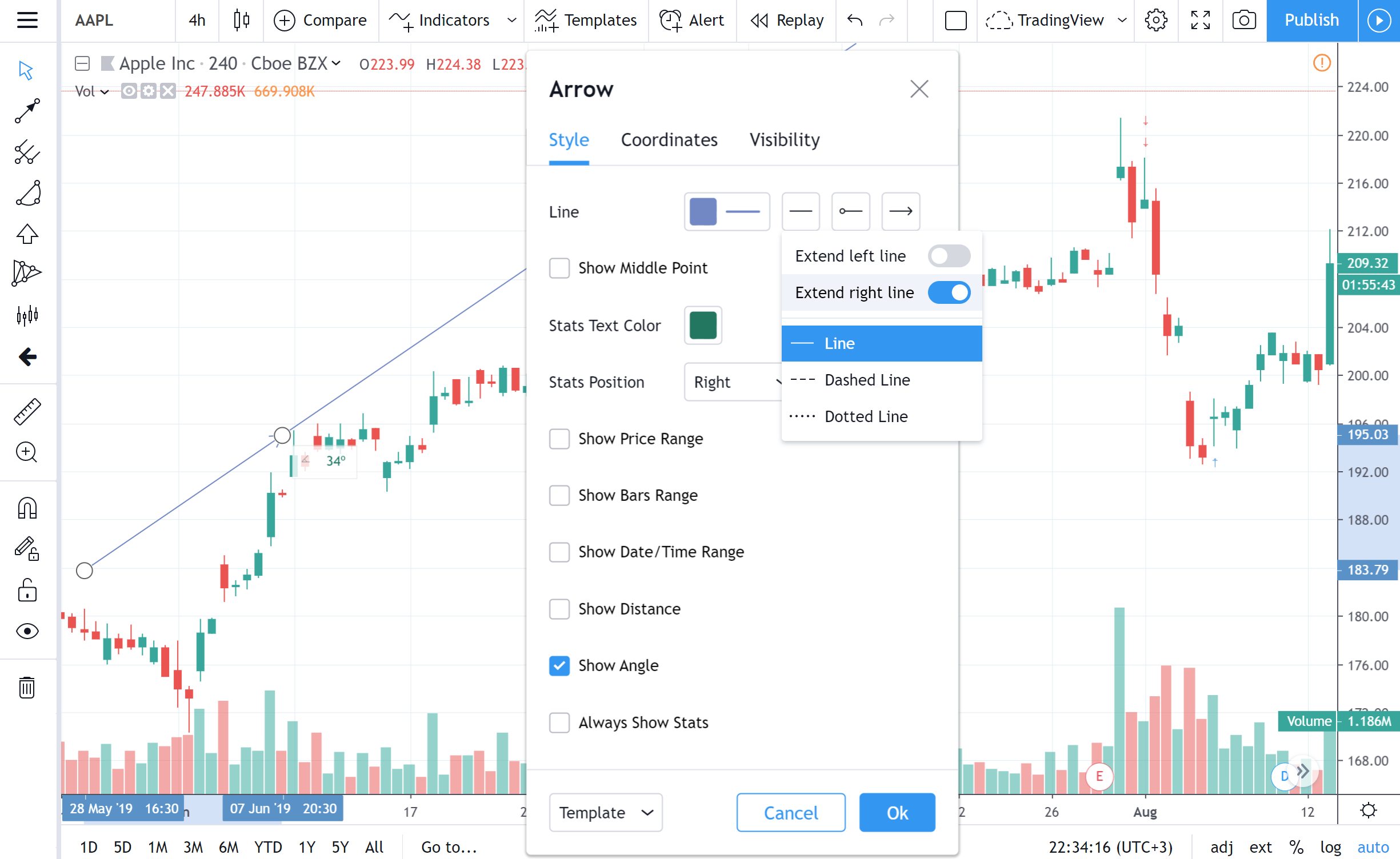
Pokaż Punkt Środkowy
Przełącza widoczność środka linii strzałki.
TeKSt
Pola wyboru Pokaż zakres cen, zakres słupków, zakres daty/czasu , Pokaż odległość, Pokaż kąt pozwalają na wyświetlenie tekstu z odpowiednią informacją obok strzałki na wykresie. Menu rozwijane Kolor tekstu statystyk umożliwia zmianę koloru, rodzaju i rozmiaru czcionki dla tego tekstu. Pozycję tego tekstu należy wybrać w menu rozwijanym Pozycja statystyk.
Pokaż Przedział Cenowy
Przełącza widoczność tekstu wyświetlającego przedział cenowy między dwoma punktami linii strzałki.
Pokaż Zakres Słupków
Przełącza widoczność tekstu wyświetlającego liczbę kresek między dwoma punktami linii strzałki.
Pokaż Zakres Daty/Czasu
Przełącza widoczność tekstu wyświetlającego zakres daty/czasu między dwoma punktami linii strzałki.
Pokaż Odległość
Przełącza widoczność tekstu wyświetlającego określoną odległość (w okresach) między dwoma punktami linii strzałki.
Pokaż Kąt
Przełącza widoczność tekstu wyświetlającego kąt nachylenia strzałki (w stopniach) Domyślnie włączona.
Zawsze pokazuj statystyki
Jeśli to pole wyboru nie jest zaznaczone, tekst statystyk pojawi się obok tylko wtedy, gdy strzałka zostanie wybrana kliknięciem myszy.
Współrzędne
W oknie dialogowym Właściwości współrzędnych możesz precyzyjnie ustawić położenie punktów końcowych strzałek na skali ceny (poprzez ustawienie ceny) oraz skali czasu (poprzez ustawienie numeru słupka) :

Cena 1
Pozwala na precyzyjne umieszczenie pierwszego punktu strzałki (Cena 1) za pomocą numeru słupka i ceny.
Cena 2
Pozwala na precyzyjne umieszczenie drugiego punktu strzałki (Cena 2) za pomocą numeru słupka i ceny.
Widoczność
W oknie dialogowym właściwości widoczności możesz przełączać wyświetlanie strzałki na wykresach z różnych przedziałów czasowych:

Alert
Możliwe jest ustawienie alertu, aby otrzymywać powiadomienie o serii przecinającej Strzałkę na wykresie. Użyj ikony zegara na ruchomym pasku narzędzi do rysowania lub w menu prawym przyciskiem myszy na samej Strzałce:

Następnie wybierz warunek, częstotliwość i preferowaną metodę powiadamiania, edytuj treść powiadomienia, jeśli chcesz, i naciśnij Utwórz: